FTP服务器搭建与访问的相关问题
近期想搭建在云服务器上搭建一个项目,每次远程登陆服务器实在比较繁琐,故而想到使用FTP上传下载方式来进行相应的操作;在网络上搭建FTP服务器的文档还是很丰富的,按照操作一步步来还算方便,楼主就不在这边进行详细叙述了.附上相关链接供大家参考:https://blog.csdn.net/smalllu161226/article/details/53887751(该服务器版本为winows server 2012 R2);https://www.cnblogs.com/john2017/p/6269671.html(该服务器版本为winows server 2008 R2)。
1、使用ftp工具访问:搭建好之后,楼主使用FileZilla工具进行连接操作,使用服务器公网IP,输入相应的用户名、密码、端口,连接时出现连接建立,读取目录列表时,报错:“服务器发回了不可路由的地址。使用服务器地址代替。”详见下图:

以下解决方案: 1)确保ftp服务站点已搭建好;
2)确认21端口已开启;例如阿里云:登录阿里云【安全组规则 】,增加FTP,21端口规则;
3)左上角:编辑---设置---连接---被动模式;修改为“退回到主动模式”
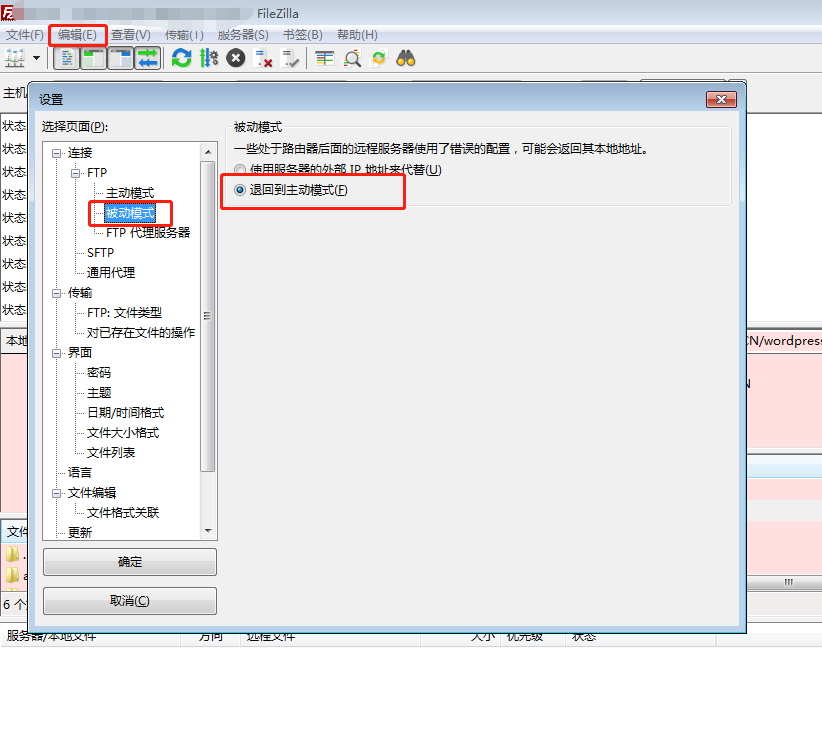 4)文件---站点管理器---选择相应站点---传输设置---更改为“主动”
4)文件---站点管理器---选择相应站点---传输设置---更改为“主动”

2、使用浏览器或者文件夹目录访问;在浏览器或者文件夹中输入ftp://(你的服务器ip),之后会出现登录窗口,输入用户名密码后报错:“
打开ftp服务器上的文件夹时发生错误,请检查是否有权限访问该文件夹”
解决方案:1)谷歌浏览器:修改浏览器---设置---高级---打开代理设置---高级---取消“使用被动FTP(用于防火墙和DSL调制解调器的兼容)”选中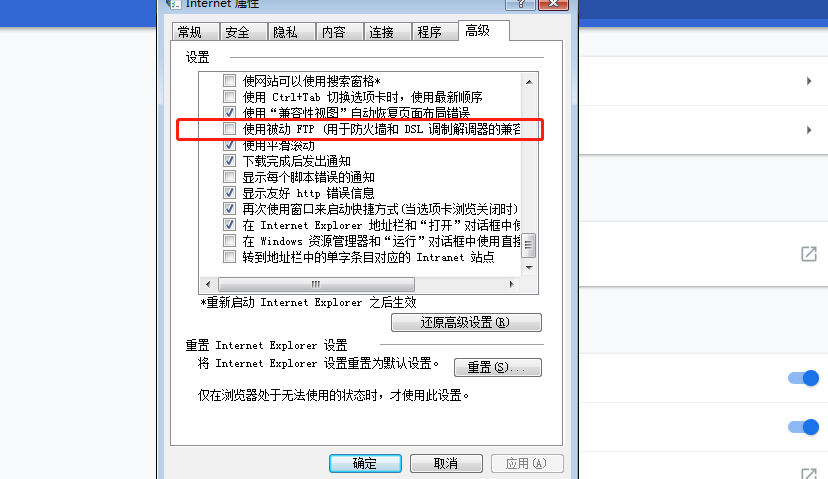
2)360浏览器:右上角扳手图标 点击---工具---internet选项---高级---取消“使用被动FTP(用于防火墙和DSL调制解调器的兼容)”选中
点击---工具---internet选项---高级---取消“使用被动FTP(用于防火墙和DSL调制解调器的兼容)”选中
3)IE浏览器:internet选项---高级---取消“使用被动FTP(用于防火墙和DSL调制解调器的兼容)”选中
修改完之后重新输入:ftp://(你的服务器ip);输入用户名密码后可以正常登录ftp服务器;
以上就是本文的全部内容,希望可以帮到大家!


